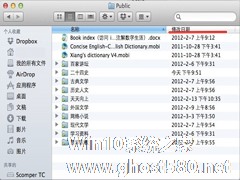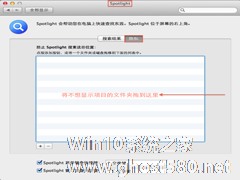-
Mac创建文件列表清单的技巧
- 时间:2024-12-21 21:48:23
MAC在使用久了之后,我们的电脑中会存在有许多文件,但是在这么多的文件中,怎么才能快速的找到我们想要找的文件呢?现在小编就教大家如何给电脑中的文件建立一个列表。
具体步骤:
1. 打开Finder定位到要生成文件清单的文件夹,将文件按照想要的方式排序,例如:创建时间

2. 直接全选(Command+A)所有文件,然后复制(Command+C)它们。

3. 接下来打开文本编辑器中,选择制作纯文本。粘贴刚刚复制的内容(Command+V),就得到了一份文件列表,如果有子文件夹那就多辛苦几次。

如果要缩进来区别文件夹和文件,那就将文本内容复制到Page里排版。有人会问了,怎么不直接就从Finder中复制的内容粘贴到Page里呢,我还真试过,mobi的格式还好,Pdf格式的书籍的会自动将书籍的首页以图片的方式插入,只能说Page太智能了。
如果你的电脑中存在着许多文件,或者是很久没有整理过电脑,导致文件找不到的话。那么这种方法一定可以帮到你的。
相关文章
-
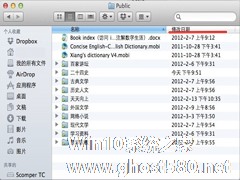
MAC在使用久了之后,我们的电脑中会存在有许多文件,但是在这么多的文件中,怎么才能快速的找到我们想要找的文件呢?现在小编就教大家如何给电脑中的文件建立一个列表。
具体步骤:
1.打开Finder定位到要生成文件清单的文件夹,将文件按照想要的方式排序,例如:创建时间
2.直接全选(Command+A)所有文件,然后复制(Command+C)它们。
电脑桌面常常在我们的使用过程中,变得凌乱不堪,各种快捷方式、文档、文件夹等,充斥着整个桌面,那么,该如何才能将我们的桌面迅速的整理好呢?现在小编就教大家一个小技巧。
一键收纳多个文件到一个文件的方法:
步骤一:选取文件
首先,选取你要丢进去的文件(文件夹也可以)
步骤二:点击鼠标右键
点击「用所选项目新建文件夹」
...
在日常的工作中,有时我们需要使用一些加密式归档文件,不过有些用户却不知道该怎么创建,因此今天小编就和大家一起分享一下用命令行快速创建加密式归档文件的方法。
具体步骤:
先输入
zip-e~/Desktop/archive.zip
后面加一个空格,将需要归档的文件/文件夹直接拖入Terminal窗口,最后完整的命令如下:
zi...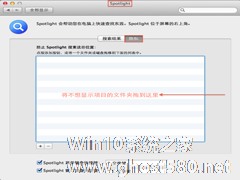
“我的所有文件”是MAC中一个强大的功能,它使得用户们可以更加便捷的管理电脑中的文件,不过这个功能也让你的一些隐私和重要文件无所遁形。那么在“我的所有文件”中该如何隐藏一些文件呢?
解决方法:
如果你不想在“我的所有文件中”显示某些文件怎么办?很简单,打开“系统偏好设置”,点击“Spotlight-隐私”,将不想显示文件的文件夹拖到隐私列表中即可。此时,文件即...
- 苹果教程
-
-
操作系统排行榜
更多>> -
- Ghost Win8.1 64位 老机精简专业版 V2023.02
- 【老机专用】Ghost Win8 32位 免费精简版 V2022.01
- 【致敬经典】Ghost Windows8 64位 免激活正式版 V2021.08
- 微软Windows8.1 32位专业版免激活 V2023.05
- Windows11 22H2 (22621.1778) X64 游戏美化版 V2023.06
- Windows11 22H2 (22621.1778) X64 专业精简版 V2023.06
- 笔记本专用 Ghost Win10 64位 专业激活版(适用各种品牌) V2022.08
- GHOST WIN8 X86 稳定专业版(免激活)V2022.07
- Windows8.1 64位 免费激活镜像文件 V2022.07
- Windows 8.1 64位 极速纯净版系统 V2022
-
苹果教程排行榜
更多>>
- 热门标签
-